设置PPT自动保存和撤销次数
1、PPT2003点击工具-选项
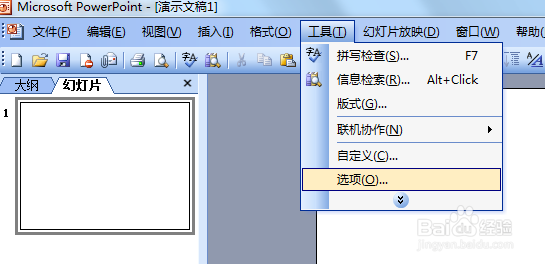
2、在弹出的对话框中点击保存,点击分钟,把10分钟设为1分钟确定。
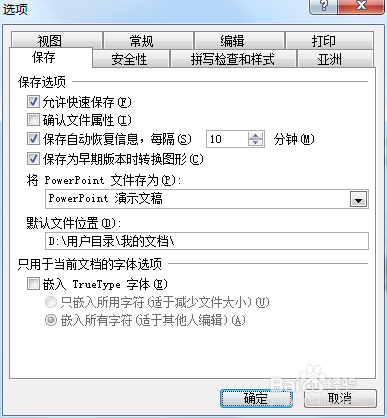
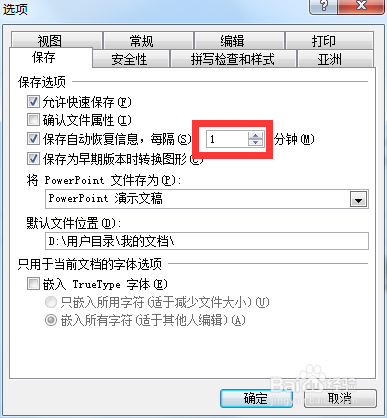
3、撤销次数点击编辑,默认为20次,最大可到150次。
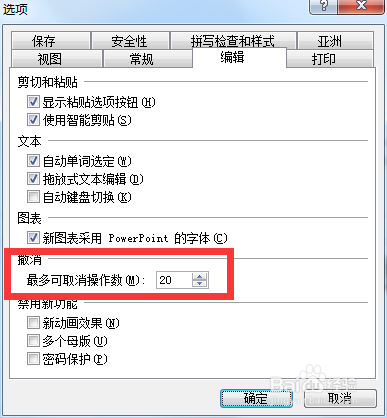
4、PPT2007点击快速工具栏在下拉菜单点击其他命令
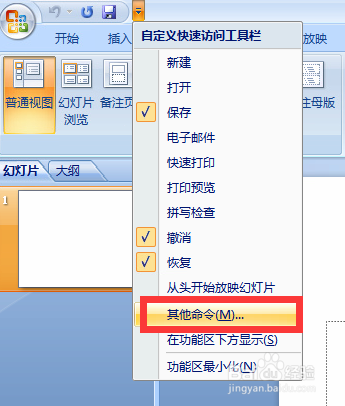
5、弹出对话框中点击保存,点击分钟,把10分钟设为1分钟确定。
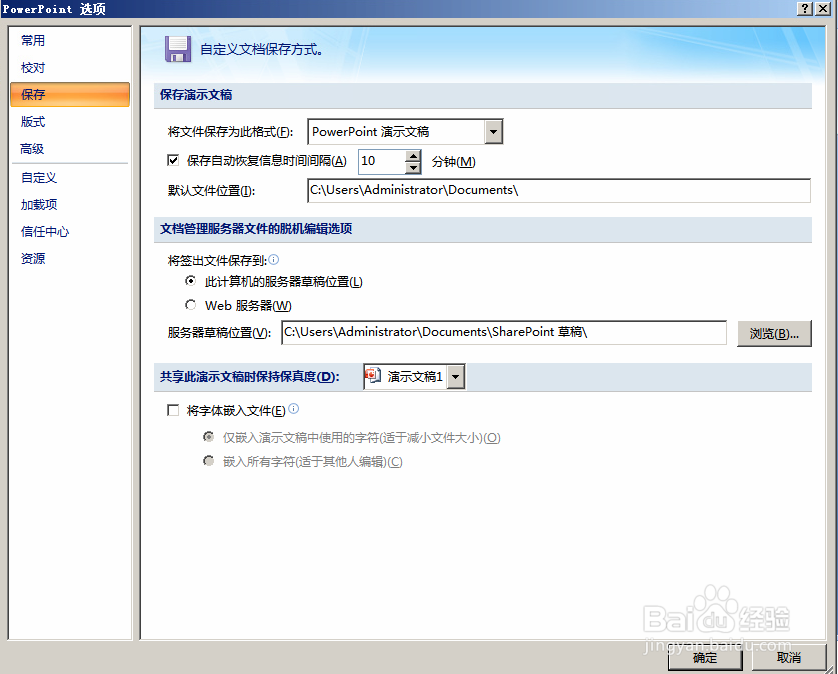
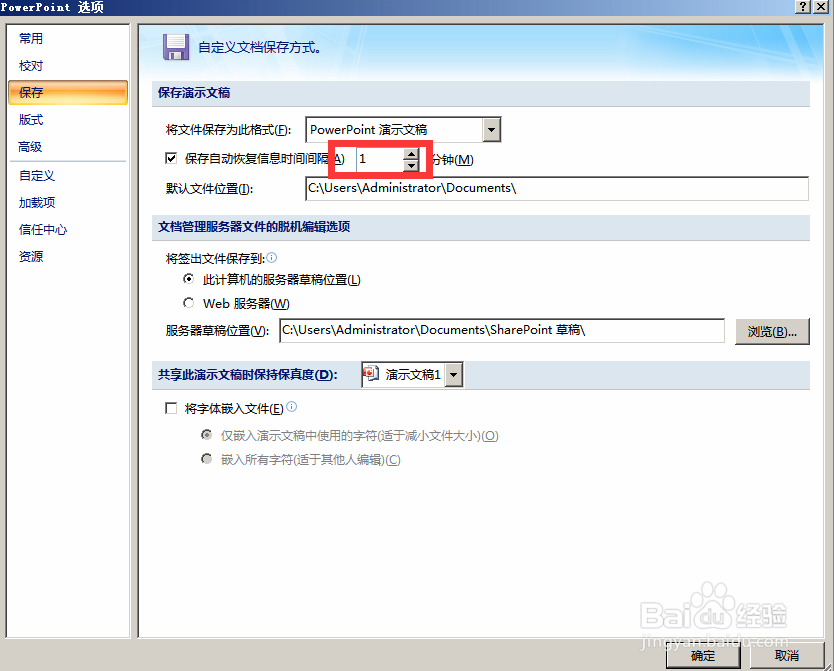
6、撤销次数点击高级,默认为20次,最大可到150次。
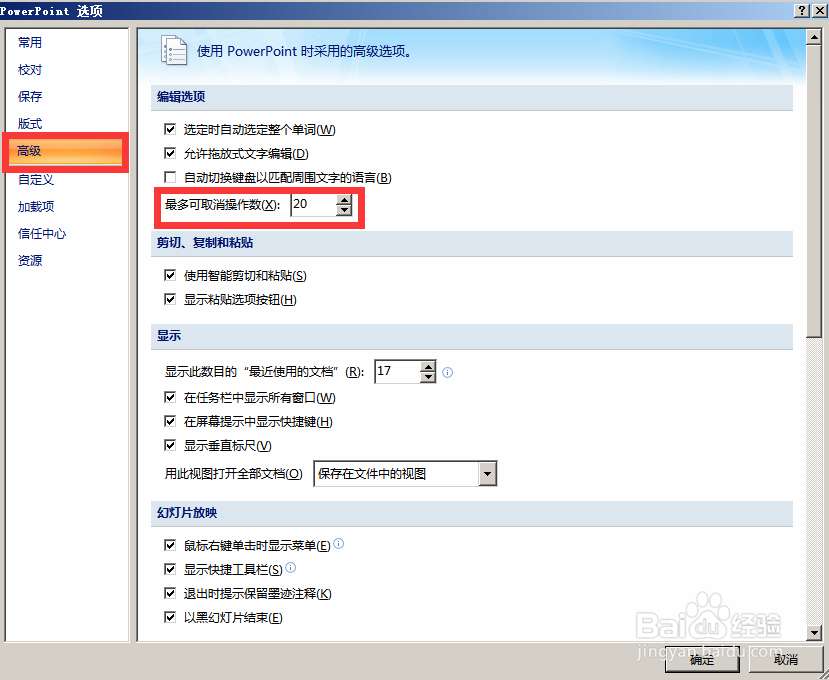
声明:本网站引用、摘录或转载内容仅供网站访问者交流或参考,不代表本站立场,如存在版权或非法内容,请联系站长删除,联系邮箱:site.kefu@qq.com。
阅读量:188
阅读量:125
阅读量:191
阅读量:122
阅读量:150